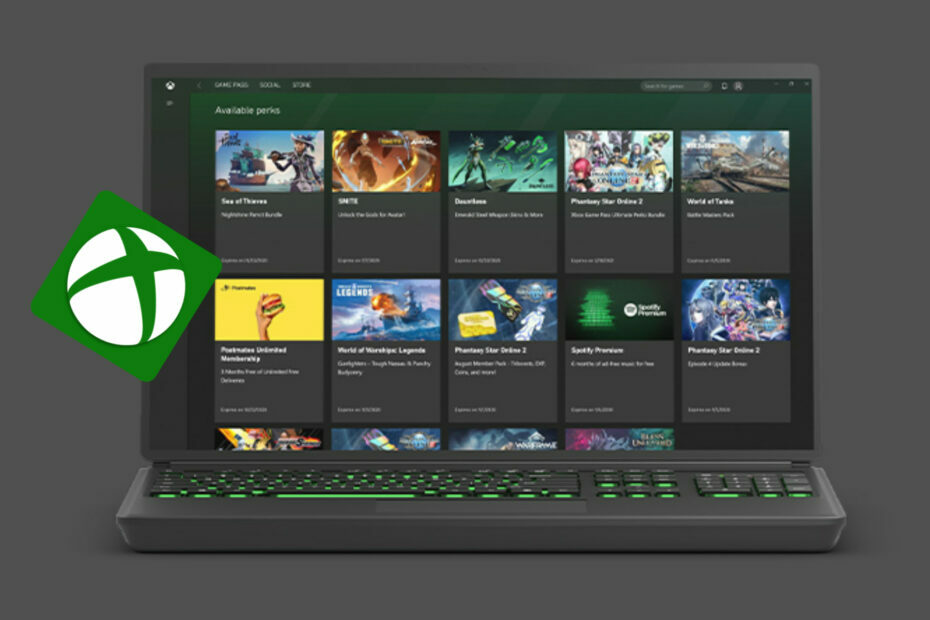Проблемы с сетевым подключением могут вызвать медленную загрузку в приложении Xbox
- Медленная загрузка в приложении Xbox приводит к длительной установке новых обновлений и загрузке новых игр, а иногда и к ошибкам.
- Проблема может быть связана с проблемами сетевого подключения и проблемами со службами Xbox на вашем ПК.
- Обновление прошивки маршрутизатора и приложения Xbox на вашем компьютере решит проблему медленной загрузки.

ИксУСТАНОВИТЕ, НАЖИМАЯ НА СКАЧАТЬ ФАЙЛ
Это программное обеспечение исправит распространенные компьютерные ошибки, защитит вас от потери файлов, вредоносного ПО, аппаратного сбоя и оптимизирует ваш компьютер для достижения максимальной производительности. Исправьте проблемы с ПК и удалите вирусы прямо сейчас, выполнив 3 простых шага:
- Скачать инструмент восстановления ПК Restoro который поставляется с запатентованными технологиями (патент доступен здесь).
- Нажмите Начать сканирование чтобы найти проблемы Windows, которые могут вызывать проблемы с ПК.
- Нажмите Починить все для устранения проблем, влияющих на безопасность и производительность вашего компьютера.
- Restoro был скачан пользователем 0 читателей в этом месяце.
Приложение Xbox для ПК позволяет пользователям операционной системы Windows получать доступ и играть в игры Xbox на своих ПК. Пользователи могут загружать свои любимые игры и другие элементы в приложение Xbox, чтобы улучшить свою игру. опыт.
Однако многие пользователи жалуются на медленную загрузку приложения Xbox при попытке установить игры. Кроме того, наши читатели могут ознакомиться с нашим руководством по простые исправления для приложения Xbox, не запускающего игры в Windows 11.
Почему скорость загрузки в моем приложении Xbox низкая?
Приложение Xbox не загружается на полной скорости в Windows 11 по многим причинам, в зависимости от проблем с приложением Xbox и вашим ПК. Некоторые вероятные причины:
- Проблемы с сетевым подключением - Наличие проблем с перегрузка сети на вашем компьютере может замедлить процесс загрузки в приложении Xbox. Проблемы с подключением, такие как перегрузка сети, могут снизить скорость загрузки и привести к ошибкам.
- Другие процессы загрузки, работающие в фоновом режиме – Когда на вашем компьютере одновременно запущено несколько процессов загрузки, это может привести к тому, что приложение Xbox будет загружать элементы медленно. Кроме того, другие процессы загрузки могут использовать доступную полосу пропускания, практически не оставляя для приложения Xbox.
- Устаревшее приложение Xbox и другие проблемы с приложением Xbox – Запуск устаревшего приложения Xbox на ПК может повлиять на его производительность, привести к сбоям в работе и прекращению взаимодействия с системой. Кроме того, проблемы с программой предварительной оценки Xbox и игровыми службами на вашем ПК могут вызвать медленную загрузку приложения Xbox.
Эти факторы могут различаться на разных устройствах. Следовательно, мы проведем вас через некоторые основные шаги, чтобы ускорить загрузку приложений Xbox на ваш компьютер.
Что я могу сделать, чтобы увеличить скорость загрузки в моем приложении Xbox?
Прежде чем приступать к каким-либо дополнительным шагам, попробуйте следующее:
- Закройте другие программы, работающие на вашем компьютере.
- Перезапустите приложение Xbox и повторите попытку загрузки.
- Выключите и снова включите маршрутизатор или модем.
- Перезапустите Windows в безопасном режиме и проверьте, сохраняется ли медленная загрузка.
- Проверьте наличие обновлений прошивки маршрутизатора — мы рекомендуем вам просмотреть руководство маршрутизатора и проверить процесс на наличие обновлений. обновление прошивки роутера. Кроме того, вы можете обратиться к производителю за помощью в обновлении маршрутизатора.
Если вы не можете решить проблему, воспользуйтесь приведенными ниже решениями.
1. Перезапустите службы Xbox и игровые службы.
- Щелкните левой кнопкой мыши Начинать кнопка, тип Услугии нажмите на приложение в результатах поиска.
- Найди Игровые услуги, щелкните по ним правой кнопкой мыши и выберите Перезапуск из раскрывающегося списка.

- Найдите следующее службы Xbox в списке: Диспетчер аутентификации Xbox Live, Сохранение игры Xbox Live, и Сетевая служба Xbox Live,щелкните правой кнопкой мыши и выберите Перезапуск из раскрывающегося списка.

Перезапуск служб Xbox и игровых служб обновляет Xbox и игровые компоненты вашего ПК. Прочтите наше руководство по загрузке Приложение игровых сервисов Xbox на вашем ПК.
2. Обновите приложение Xbox
- Щелкните правой кнопкой мыши Начинать кнопку и выберите Магазин Майкрософт.
- Нажмите на Библиотека в левом нижнем углу, затем нажмите кнопку Получить обновления вариант.

- Проверьте, доступно ли какое-либо обновление, затем загрузите и установите его.
- Перезапустите приложение Xbox и проверьте, сохраняется ли проблема.
- Исправлено: у нас возникли проблемы с отображением деталей этого бонуса
- Как получить демоверсию Resident Evil 4 Chainsaw на Xbox
- 0x80073cfc: как исправить этот код ошибки Xbox
- Как исправить заикание звука на Xbox
3. Выключить/включить загрузку с других компьютеров
- Нажимать Окна + я ключ, чтобы открыть Настройки приложение.
- Выбирать Центр обновления Windows в меню и выберите Расширенные настройки.

- Нажмите на Оптимизация доставки.

- Выключить Разрешить загрузку с других компьютеров вариант.

Функция оптимизации доставки может выполнять разные функции на разных устройствах в зависимости от обстоятельств. Итак, отключите его, если он работает на вашем компьютере или наоборот.
Наконец, наши читатели могут прочитать о Приложение Xbox не запускает игры в Windows 11 и как это исправить.
Все еще есть проблемы? Исправьте их с помощью этого инструмента:
СПОНСОР
Если приведенные выше советы не помогли решить вашу проблему, на вашем ПК могут возникнуть более серьезные проблемы с Windows. Мы рекомендуем загрузка этого инструмента для ремонта ПК (оценка «Отлично» на TrustPilot.com), чтобы легко их решать. После установки просто нажмите кнопку Начать сканирование кнопку, а затем нажмите на Починить все.
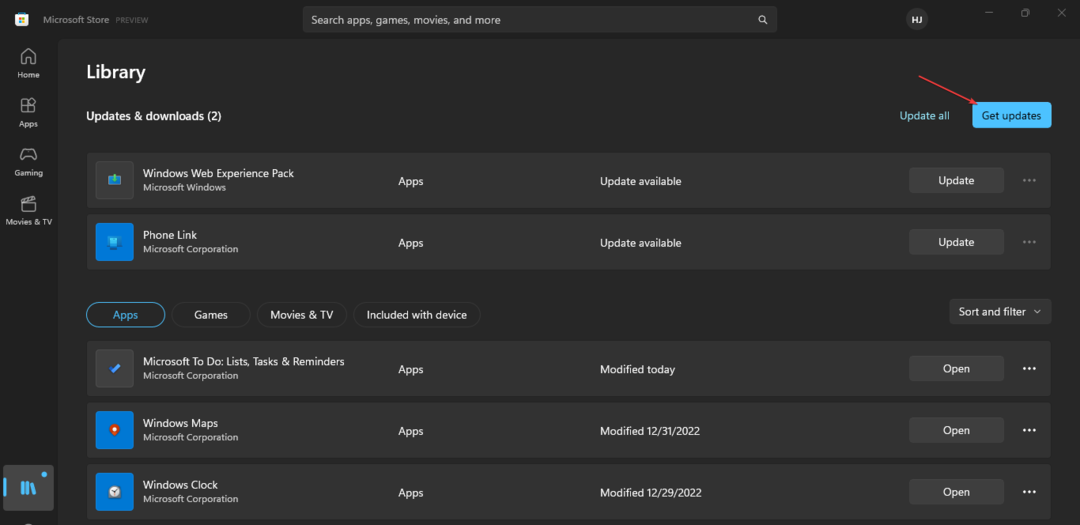
![Приложение Xbox для Windows 11 не загружает игры [Fix]](/f/b5f18a00d8ce71aec682d033cbf7f502.png?width=300&height=460)